センサー パートナー統合フロー
このドキュメントでは、Data Manager for Agriculture との統合のためにパートナーが行う必要があるオンボーディング手順について説明します。 モデルとリスト センサーの作成に使用される API、データをプッシュするためのテレメトリ形式、そして最後に IOTHub ベースのデータ インジェストの概要について説明します。
オンボード
オンボードでは、Data Manager for Agriculture と統合を行い、センサー テレメトリの受信/送信をそれぞれ開始するために顧客およびパートナーの両方で必要となる手順をカバーします。
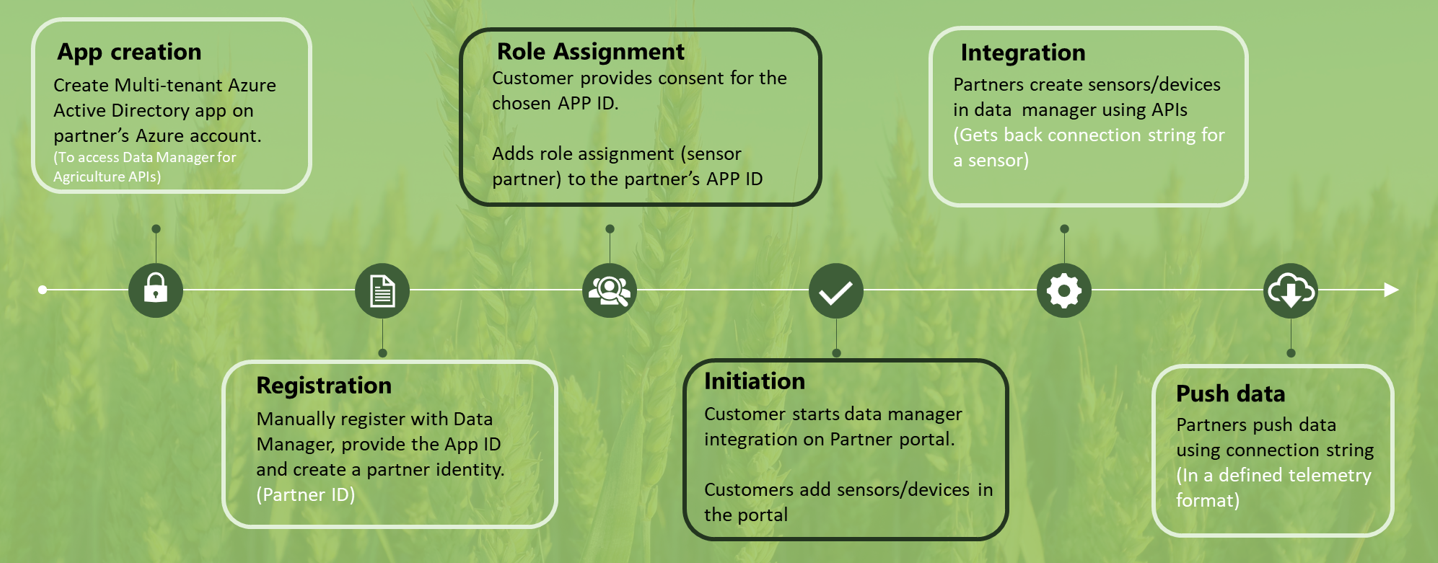
上の図から、白で強調表示されているブロックはパートナーが実行する手順であり、黒で強調表示されたブロックは顧客によって行われます。
パートナー フロー: フェーズ 1
Data Manager for Agriculture との統合のためにパートナーが行う必要がある一連の手順を次に示します。 これは 1 回限りの統合です。 フェーズ 1 の最後で、パートナーは Data Manager for Agriculture で ID を確立します。
アプリの作成
パートナーは、Data Manager for Agriculture 顧客のデータ プレーン API にアクセスするために認証され、承認されている必要があります。 これらの API へのアクセスによって、パートナーは顧客の Data Manager for Agriculture インスタンス内にセンサー モデル、センサー オブジェクトおよびデバイス オブジェクトを作成できます。 (パートナーによって作成された) センサー オブジェクト情報を、Data Manager for Agriculture が IOTHub でそれぞれのデバイス (センサー) を作成するために使用します。
そのため、認証および認可を有効にするには、パートナーは以下を行う必要があります
- Azure アカウントを作成します (まだ作成していない場合)。
- マルチテナント Microsoft Entra アプリを作成します - マルチテナントの Microsoft Entra アプリは、その名前が示すとおり、顧客がパートナー アプリに明示的な同意を与えた場合、複数の顧客のテナントにアクセスできます (「ロールの割り当て」の手順で説明)。
パートナーは、Microsoft Entra ID に登録されているマルチテナント Microsoft Entra アプリを使用して、顧客テナントの API にアクセスできます。 アプリの登録が Azure portal で行われると、Microsoft ID プラットフォームがアプリケーションに対して認証および承認サービスを提供し、それによりアプリケーションが Data Manager for Agriculture にアクセスできるようになります。
アプリの登録に関する記事に記載されている手順にステップ 8 まで従って、次の情報を生成します。
- アプリケーション (クライアント) ID
- ディレクトリ (テナント) ID
- アプリ名
3 つの値をすべてコピーして保存します。これらは、アクセス トークンを生成するために必要になります。
作成されるアプリケーション (クライアント) ID は、アプリケーションのユーザー ID のようなものです。ここで、そのアプリケーションを認証するための対応するアプリケーション パスワード (クライアント シークレット) を作成する必要があります。
「クライアント シークレットを追加する」に記載されている手順に従って、クライアント シークレットを生成し、その生成されたクライアント シークレットをコピーします。
登録
パートナーはマルチテナントの Microsoft Entra アプリを正常に作成したら、サポート チケットを作成することでアプリ ID とパートナー ID を手動で Data Manager for Agriculture チームと共有します。 Data Manager for Agriculture は、この情報を使用して本物のパートナーであるかどうかを検証し、内部 API を使用してパートナー ID (sensorPartnerId) を作成します。 登録プロセスの一環として、パートナーは、パートナー ID (sensorPartnerId) を、センサー/デバイス オブジェクトの作成中に使用したり、プッシュするセンサー データの一部として使用したりできます。
パートナー ID を取得すると、パートナーと Data Manager for Agriculture との統合が完了します。 これで、パートナーは、センサー顧客からの入力を待って、Data Manager for Agriculture へのデータ インジェストを開始します。
顧客フロー
Data Manager for Agriculture を使用している顧客は、サポートされているすべてのセンサー パートナーとそれぞれのアプリ ID を認識しています。 この情報は、全顧客向けのパブリック ドキュメントで入手できます。 顧客が使用するセンサーとそれぞれのセンサー パートナーのアプリ ID に基づいて、顧客はパートナー (アプリ ID) にアクセスを提供して、センサー データを Data Manager for Agriculture インスタンスにプッシュし始める必要があります。 必要な手順は次のとおりです。
ロール割り当て
特定のパートナーにオンボードすることを選択した顧客は、その特定のパートナーのアプリ ID を持っている必要があります。 アプリ ID を使用して顧客は次のことを順に行う必要があります。
同意 – パートナーのアプリは別のテナントに存在し、顧客は自分の Data Manager for Agriculture インスタンス内の特定の API にパートナーがアクセスすることを望んでいるため、顧客は特定のエンドポイント
https://login.microsoft.com/common/adminconsent/clientId=[client_id]を呼び出し、[client_id] をパートナーのアプリ ID に置き換える必要があります。 これにより、顧客の Microsoft Entra ID は、このアプリ ID を、それをロールの割り当てに使用するたびに認識できます。ID アクセス管理 (IAM) – ID アクセス管理の一環として、顧客は上記のアプリ ID に新しいロールの割り当てを作成します。この割り当てには同意が提供されています。 Data Manager for Agriculture では、センサー パートナーという新しいロールが作成されます (既存の管理者、共同作成者、閲覧者のロールに加えて)。 顧客はセンサー パートナー ロールを選択し、パートナー アプリ ID を追加してアクセスを提供します。
開始
顧客は、特定のパートナーからセンサー データを取得する必要があることを Data Manager for Agriculture に認識させました。 ただし、パートナーはどの顧客のためにセンサー データを送信すべきかをまだ認識していません。 そのため、次の手順として、顧客は Data Manager for Agriculture 内で統合 API を呼び出して統合リンクを生成します。 統合リンクを取得した後、顧客は、手動で共有するか、パートナーのポータルを使用して、以下の情報を順番に共有します。
同意リンクおよびテナント ID – この手順では、顧客が同意リンクとテナント ID を提供します。 統合リンクは、次の例のようになります。
fb-resource-name.farmbeats.com/sensor-partners/partnerId/integrations/IntegrationId/:check-consent?key=jgtHTFGDR?api-version=2021-07-31-preview同意リンクに加えて、顧客はテナント ID も指定します。 テナント ID は、顧客の API エンドポイントを呼び出すために必要なアクセス トークンをフェッチするために使用されます。
パートナーは、同意リンク検証 API で GET 呼び出しを行って、同意リンクを検証します。 リンクは、Data Manager for Agriculture が予期する通りの完全に事前設定された要求 URI です。 GET 呼び出しの一環として、パートナーは 200 OK 応答コードと IntegrationId が応答で渡されることを確認します。
有効な応答を受信したら、パートナーは 2 セットの情報を保存する必要があります
- API エンドポイント (統合リンクの最初の部分から抽出できます)
- IntegrationId (GET 呼び出しへの応答の一部として返されます)
パートナーは、これらのデータ ポイントを検証して保存すると、データを Data Manager for Agriculture にプッシュする必要があるセンサーを顧客が追加できるようにします。
センサー/デバイスを追加する – パートナーは、どの顧客 (API エンドポイント) を統合する必要があるかは把握していますが、どのセンサーに対してデータをプッシュすべきかはまだ把握していません。 そのため、パートナーは、データをプッシュする必要があるセンサー/デバイスの情報を収集します。 このデータは、手動またはポータル UI を使用して収集できます。
センサー/デバイスが追加されると、顧客は、それぞれのセンサーのデータ フローが Data Manager for Agriculture インスタンスに送られると期待できます。 この手順により、センサー データをフェッチするための顧客オンボードが完了します。
パートナー フロー: フェーズ 2
パートナーは、特定の API エンドポイント (顧客のデータ プレーン) を呼び出す情報を取得しましたが、どこにセンサー テレメトリ データをプッシュするかに関する情報はまだありません。
統合
統合の一環として、パートナーは自分自身のアプリ ID、アプリ シークレット、およびアプリ登録手順中に取得した顧客のテナント ID を使用し、Microsoft の oAuth API を使用してアクセス トークンを生成する必要があります。 アクセス トークンを生成する curl コマンドを次に示します
curl --location --request GET 'https://login.microsoftonline.com/<customer’s tenant ID> /oauth2/v2.0/token' \
--header 'Content-Type: application/x-www-form-urlencoded' \
--data-urlencode 'client_secret=<Your app secret>' \
--data-urlencode 'grant_type=client_credentials' \
--data-urlencode 'client_id=<Your app ID>' \
--data-urlencode 'scope=https://farmbeats.azure.net/.default'
応答は次のようになります。
{
"token_type": "Bearer",
"expires_in": "3599",
"ext_expires_in": "3599",
"expires_on": "1622530779",
"not_before": "1622526879",
"resource": "https://farmbeats.azure.net",
"access_token": "eyJ0eXAiOiJKV1QiLC......tpZCI6InZhcF9"
}
生成された access_token では、パートナーは顧客のデータ プレーン エンドポイントを呼び出して、センサー モデル、センサー、およびデバイスを作成します。 これは、Data Manager for Agriculture によって構築された API を使用して、その特定の Data Manager for Agriculture インスタンス内に作成されます。 パートナー API の詳細については、パートナー API のドキュメントを参照してください。
センサー作成 API の一部として、パートナーはセンサー ID を提供します。センサー リソースが作成されると、パートナーは文字列取得 API を呼び出して、そのセンサーの接続文字列を取得します。
データのプッシュ
センサー パートナー統合の作成
センサー パートナー統合を作成して、特定のパーティを特定のプロバイダーに接続します。 integrationId は、後でセンサーの作成に使用します。 API ドキュメント: センサー パートナーの統合 - 作成または更新
センサー データ モデルを作成する
センサー データ モデルを使用して、送信されるテレメトリのモデルを定義します。 センサーによって送信されるすべてのテレメトリは、このデータ モデルに従って検証されます。
API ドキュメント: センサー データ モデル - 作成または更新
サンプル テレメトリ
{
"pressure": 30.45,
"temperature": 28,
"name": "sensor-1"
}
対応するセンサー データ モデル
{
"type": "Sensor",
"manufacturer": "Some sensor manufacturer",
"productCode": "soil m",
"measures": {
"pressure": {
"description": "measures soil moisture",
"dataType": "Double",
"type": "sm",
"unit": "Bar",
"properties": {
"abc": "def",
"elevation": 5
}
},
"temperature": {
"description": "measures soil temperature",
"dataType": "Long",
"type": "sm",
"unit": "Celsius",
"properties": {
"abc": "def",
"elevation": 5
}
},
"name": {
"description": "Sensor name",
"dataType": "String",
"type": "sm",
"unit": "none",
"properties": {
"abc": "def",
"elevation": 5
}
}
},
"sensorPartnerId": "sensor-partner-1",
"id": "sdm124",
"status": "new",
"createdDateTime": "2022-01-24T06:12:15Z",
"modifiedDateTime": "2022-01-24T06:12:15Z",
"eTag": "040158a0-0000-0700-0000-61ee433f0000",
"name": "my sdm for soil moisture",
"description": "description goes here",
"properties": {
"key1": "value1",
"key2": 123.45
}
}
センサーを作成する
対応する統合 ID とセンサー データ モデル ID を使用してセンサーを作成します。 DeviceId と HardwareId は省略可能なパラメータです。必要に応じて、[デバイス - 作成または更新] を使用してデバイスを作成できます。
API ドキュメント: センサー - 作成または更新
IoTHub 接続文字列を取得する
IoTHub 接続文字列を取得して、作成したセンサーのプラットフォームにセンサー テレメトリをプッシュします。
API ドキュメント: センサー - 接続文字列の取得
IoT Hub を使用してデータをプッシュする
IoT Hub デバイス SDK を使用して、接続文字列を使用してテレメトリをプッシュします。
すべてのセンサー テレメトリ イベントにおいて、"timestamp" は必須プロパティであり、ISO 8601 形式 (YYYY-MM-DDTHH:MM:SSZ) である必要があります。
これで、パートナーは、各センサーについて提供されたそれぞれの接続文字列を使用して、すべてのセンサーに対しセンサー データのプッシュを開始する準備ができました。 ただし、パートナーは FarmBeats で定義されている JSON 形式でセンサー データを送信します。 ここで提供されているテレメトリ スキーマを参照してください。
{
"timestamp": "2022-02-11T03:15:00Z",
"bar": 30.181,
"bar_absolute": 29.748,
"bar_trend": 0,
"et_day": 0.081,
"humidity": 55,
"rain_15_min": 0,
"rain_60_min": 0,
"rain_24_hr": 0,
"rain_day": 0,
"rain_rate": 0,
"rain_storm": 0,
"solar_rad": 0,
"temp_out": 58.8,
"uv_index": 0,
"wind_dir": 131,
"wind_dir_of_gust_10_min": 134,
"wind_gust_10_min": 0,
"wind_speed": 0,
"wind_speed_2_min": 0,
"wind_speed_10_min": 0
}
データが IOTHub にプッシュされると、顧客はエグレス API を使用してセンサー データのクエリを実行できるようになります。
次のステップ
- API のテストはここで行います。